تأخذ الدالة PLACES_COUNT_PER_GEO صفيفًا من المناطق الجغرافية للبحث وتعرض جدولاً يتضمّن عدد الأماكن لكل منطقة. على سبيل المثال، إذا حدّدت مصفوفة من الرموز البريدية كمنطقة البحث، سيتضمّن الرد جدولاً يتضمّن صفًا منفصلاً لكل رمز بريدي.
بما أنّ الدالة PLACES_COUNT_PER_GEO تعرض جدولاً، استدعِها باستخدام عبارة FROM.
مَعلمات الإدخال:
مطلوبة:
geographiesمعلَمة الفلتر التي تحدّد منطقة البحث. تأخذ المَعلمةgeographiesمصفوفة من القيم المحدّدة حسب نوع البياناتGEOGRAPHYفي BigQuery، والذي يتيح استخدام النقاط والخطوط المتعددة والمضلّعات.اختياري: مَعلمات الفلتر الإضافية لتحسين البحث.
المرتجعات:
- جدول يتضمّن صفًا واحدًا لكل منطقة جغرافية يحتوي الجدول على الأعمدة
geography(GEOGRAPHY) وcount(INT64) وplace_ids(ARRAY<STRING>)، حيث يحتويplace_idsعلى ما يصل إلى 250 معرّف مكان لكل منطقة جغرافية.
- جدول يتضمّن صفًا واحدًا لكل منطقة جغرافية يحتوي الجدول على الأعمدة
مثال: احتساب عدد المطاعم في كل مقاطعة من مقاطعات مدينة نيويورك
ينشئ هذا المثال جدولاً يتضمّن عدد المطاعم المفتوحة في كل مقاطعة في مدينة نيويورك.
يستخدم هذا المثال بيانات مكتب الإحصاء الأمريكي مجموعة البيانات العامة في BigQuery للحصول على حدود المقاطعات الثلاث في مدينة نيويورك: "كوينز" و"كينغز" و"نيويورك". يتم تضمين حدود كل مقاطعة في العمود county_geom.
يستخدم هذا المثال بعد ذلك الدالة
ST_SIMPLIFY
في BigQuery لعرض نسخة مبسطة من county_geom. تستبدل الدالة ST_SIMPLIFY سلاسل الحواف المستقيمة تقريبًا بحافة طويلة واحدة.
DECLARE geos ARRAY<GEOGRAPHY>; SET geos = (SELECT ARRAY_AGG(ST_SIMPLIFY(county_geom, 100)) FROM `bigquery-public-data.geo_us_boundaries.counties` WHERE county_name IN ("Queens","Kings", "New York") AND state_fips_code = "36"); SELECT * FROM `PROJECT_NAME.places_insights___us.PLACES_COUNT_PER_GEO`( JSON_OBJECT( 'geographies', geos, 'types', ["restaurant"], 'business_status', ["OPERATIONAL"] ) );
الردّ على الدالة:
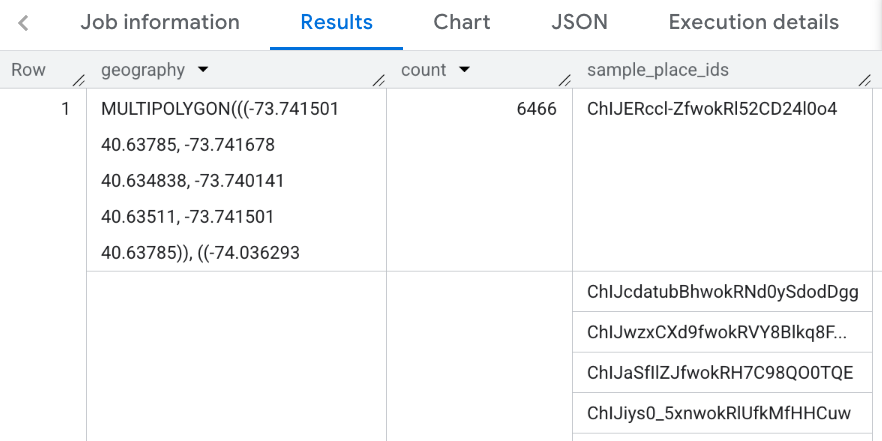
عرض النتائج
تعرض الصور التالية هذه البيانات في Looker Studio كخريطة مملوءة، بما في ذلك المخطط التفصيلي لكل مقاطعة:
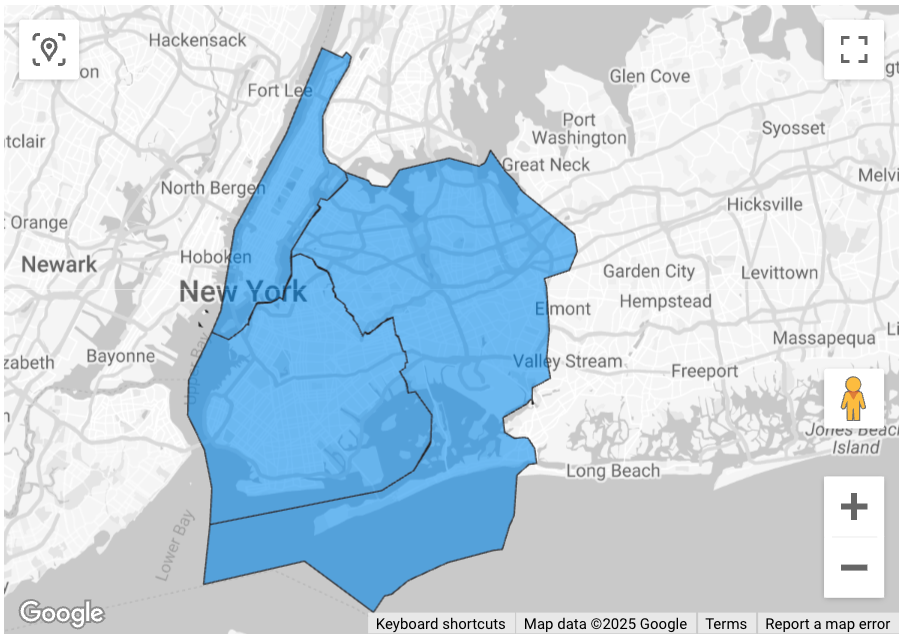
لاستيراد بياناتك إلى Looker Studio، اتّبِع الخطوات التالية:
شغِّل الدالة أعلاه لإنشاء النتائج.
في نتائج BigQuery، انقر على فتح في -> Looker Studio. يتم تلقائيًا استيراد نتائجك إلى Looker Studio.
تنشئ Looker Studio صفحة تقرير تلقائية وتضبطها باستخدام عنوان وجدول ورسم بياني شريطي للنتائج.
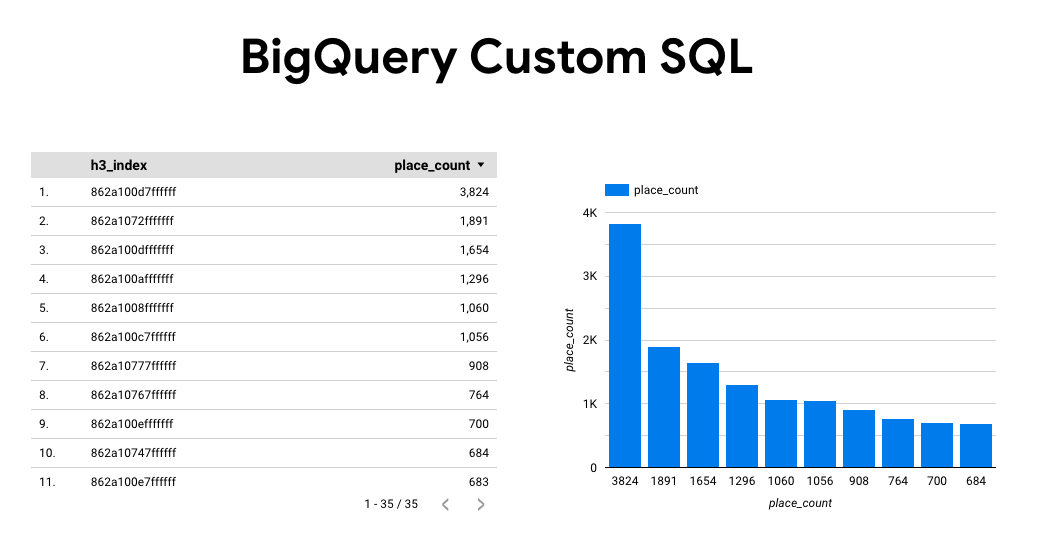
اختَر كل محتوى الصفحة واحذفه.
انقر على إدراج -> خريطة مملوءة لإضافة خريطة مملوءة إلى تقريرك.
ضمن أنواع الرسوم البيانية -> الإعداد، اضبط الحقول كما هو موضّح أدناه:

يظهر الخريطة المملوءة كما هو موضح أعلاه. يمكنك اختياريًا النقر على أنواع الرسوم البيانية -> الأنماط لضبط مظهر الخريطة بشكلٍ أكبر.
لمزيد من المعلومات والأمثلة حول عرض نتائج Places Insights بشكل مرئي، يُرجى الاطّلاع على عرض نتائج طلب البحث بشكل مرئي.

